Nagsisilbing tulay ang mga driver sa pagitan ng mga bahagi ng hardware na naka-install sa iyong computer at ng operating system. Kung walang mga driver, hindi mo magagamit ang hardware na naka-install nang pisikal sa iyong system.
Gayundin ang para sa mga driver ng Audio. Kung wala ang mga ito, hindi ka magkakaroon ng sound output o relay sound input mula sa mikropono. Kaya, napakahalaga na panatilihin mong napapanahon ang mga driver ng audio sa iyong system.
Karaniwan, awtomatikong pinangangasiwaan ng Windows ang gawaing ito at hindi nangangailangan ng anumang interbensyon ng user. Iyon ay sinabi, maaaring may mga pambihirang sitwasyon kapag hindi ma-update ng Windows ang driver o ang mga driver ay nasira o nasira.
Sa ganitong mga kaso, kakailanganin mong makialam at manu-manong i-update ang mga driver para sa isang tuluy-tuloy na karanasan. Sa kabutihang palad, ang proseso ay diretso. Para sa iyong kaginhawahan, tinalakay namin ang lahat ng paraan kung paano mo maa-update ang audio driver sa iyong Windows 11 system sa gabay na ito.
1. I-update ang Driver ng Audio Gamit ang Mga Setting
Maraming beses kapag hindi ma-download at mai-install ng Windows ang driver nang mag-isa o nangangailangan ng interbensyon ng user, hawak nito ang update sa seksyong’Mga Opsyonal na Update’, na maaari mong maabot. sa pamamagitan ng app ng mga setting.
Una, magtungo sa Start Menu at mag-click sa icon na’Mga Setting’.
Pagkatapos nito, mag-click sa tab na’Windows Update’mula sa kaliwang sidebar upang magpatuloy.
p>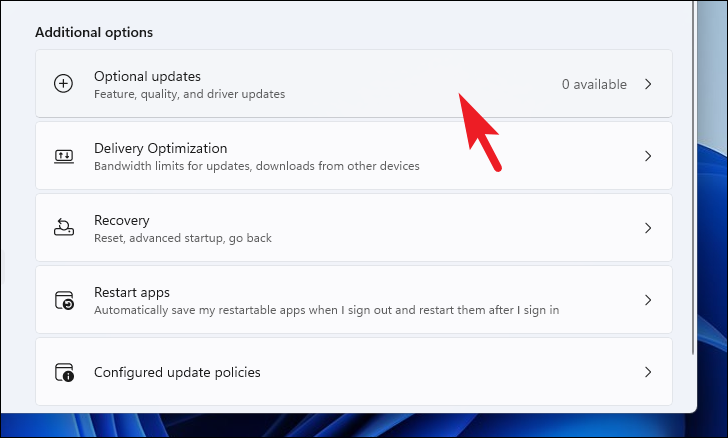
Susunod, i-click ang’Advanced Tile ng mga opsyon mula sa kanang seksyon upang magpatuloy.
Sa susunod na screen, mag-click sa’Mga Opsyonal na Update’na tile.
Pagkatapos, piliin ang mga update na may’Realtek/Audio’sa prefix/suffix at i-click ang button na’I-download at I-install.
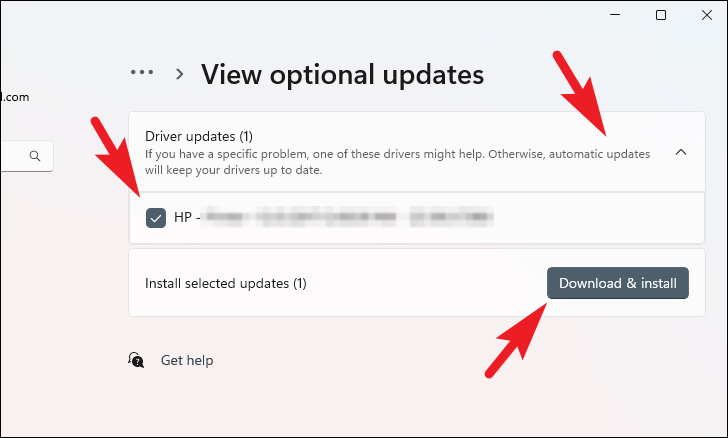
2. I-update ang Driver ng Audio gamit ang Device Manager
Kung hindi ka makakita ng update sa seksyong’Mga Opsyonal na Update’, maaari mong subukang maghanap ng update gamit ang Device Manager.
Una, tumungo sa Start Menu at i-type ang Device Manager para magsagawa ng paghahanap. Pagkatapos, mag-click sa tile na’Device Manager’mula sa mga resulta ng paghahanap.
Pagkatapos nito, hanapin at i-double click ang field na’Mga input at output ng audio’.
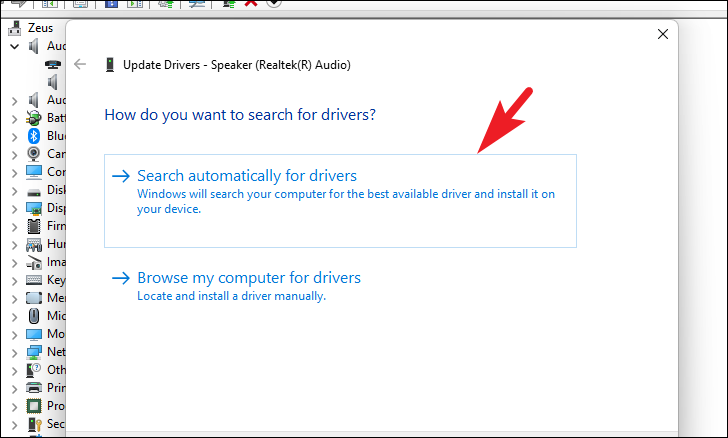
Susunod, i-right-click ang bahagi ng’Speaker’at piliin ang opsyong’I-update ang driver’mula sa menu ng konteksto. Magbubukas ito ng hiwalay na window sa iyong screen.
Sa hiwalay na window, mag-click sa’Awtomatikong maghanap ng mga driver’na opsyon kung gusto mong maghanap ang Windows ng driver sa mga opisyal na server nito. Kung hindi, kung mayroon ka nang installer package para sa driver, i-click ang opsyong’Browse my computer for drivers’.
Katulad nito, i-right-click ang bahagi ng’Microphone’at mag-click sa opsyong’I-update ang driver’. Pagkatapos, hayaan ang Windows na maghanap ng driver o manu-manong i-browse ang mga driver sa iyong computer.
3. Force Reinstall Driver
Kung hindi rin naging mabunga ang ruta ng Device Manager, ang huling paraan ay i-uninstall ang driver mula sa iyong computer. Awtomatikong makikita ng Windows ang nawawalang driver sa susunod na pag-reboot, at magagawa mong i-install ang na-update na bersyon.
Upang gawin ito, pumunta sa Device Manager, tulad ng ipinapakita sa seksyon sa itaas. Pagkatapos nito, hanapin at i-double click ang pagpipiliang’Mga input at output ng audio’.
Susunod, i-right-click ang bahagi ng’Speaker’at piliin ang opsyong’I-uninstall’mula sa menu ng konteksto upang magpatuloy. Magdadala ito ng hiwalay na window sa iyong screen.
Sa hiwalay na binuksang window, mag-click sa button na’I-uninstall’.
Kapag na-uninstall ang component, i-restart ang iyong PC. Matapos itong ma-restart, pumunta sa’Mga Setting’. Pagkatapos, mag-click sa tab na’Windows Update’mula sa kaliwang sidebar.
Pagkatapos, mag-click sa tile na’Advanced Options’mula sa kanang seksyon. Susunod, piliin ang tile na’Mga Opsyonal na Update’upang magpatuloy.
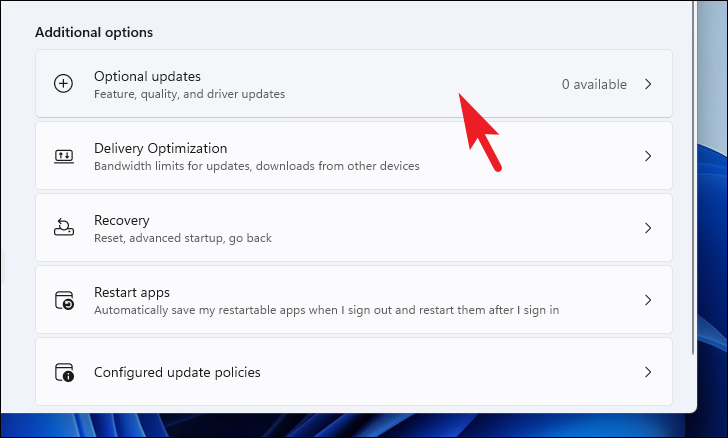
Dapat kang makakita ng audio driver dito. Ito ang magiging pinakabagong driver na magagamit sa mga server ng Microsoft para sa iyong Windows build. Mag-click sa button na’I-download at I-install’.
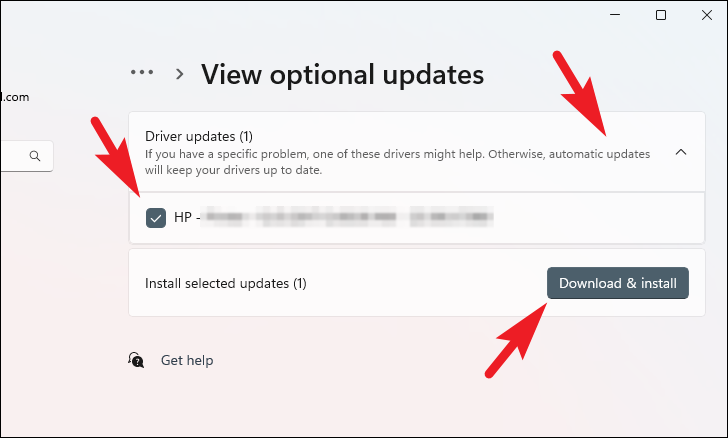
Iyon lang, mga tao. Gamit ang mga nabanggit na pamamaraan, madali mong maa-update ang mga driver ng audio sa iyong Windows 11 computer kung hindi gumagana ang mga awtomatikong pag-update sa anumang dahilan.
